Как правилно да конфигурирате маршрутизатора TP-Link TL-WR940N

- 629
- 184
- Leslie Ortiz
TP-Link е известен на руския потребител отдавна като производител на евтино и надеждно комуникационно оборудване. И тя е една от малкото, които произвеждат нови поколения оборудване, поддържайки първоначалното си име. Router TL-WR940N просто се позовава на такива модели: Шестото поколение на този рутер в момента се представя на пазара. Ние ви предлагаме да се запознаете с основните му възможности и нюанси на настройката.

Описание, Основни характеристики TP-Link TL-WR940N
По своята функционалност този модел принадлежи към първоначалното ниво, въпреки че на пазара могат да бъдат намерени по -евтини рутери с приблизително същите възможности.
Техническите характеристики на рутера съответстват на неговия клас: безжична мрежа с една лента с максимална скорост до 450 Mb/s и 5 телени порта на 100 mb/s, три не -ситни антени. В допълнение към самия рутер, захранващият блок, кръпка, малка инструкция за връзка, както и компактен диск със софтуер, който главно дублира възможностите, налични във фърмуера, са включени в набора от доставка.
Що се отнася до външния вид на рутера, той се развива в съответствие с тенденциите на техническата мода, а настоящото поколение има напълно модерен и хубав дизайн.

В допълнение към чисто външни промени, сред характеристиките на модела, които го отличават от своите предшественици, е възможно да се отбележи наличието на режим на репортер - по -рано за укрепване на сигнала, беше необходимо да си купите отделно устройство. Увеличаването на скоростта на Wi-Fi мрежата от 300 до 450 Mb/s може да изглежда значително, но ако вземете предвид високоскоростните показатели на мрежовата връзка (100 MB/s), тогава това увеличение е полезно само С активното използване на вътрешно-мрежата, което е много рядко.
Споменаваме и нюанса като разликата в уеб интерфейсите - в ранните версии на фърмуера това са познати зелени цветове с добре установено меню, в най -новите версии на микропрограма преобладават синия цвят и малко по -различна конфигурация на настройките.
Отпред рутерът е лишен от контролни елементи - само светлинни индикатори. Всички бутони и конектори са разположени отзад: бутонът за захранване, 4 LAN и един порт WAN, три въртящи се, но неизразими антени, гнездо за свързване на захранване, бутон за изключване на Wi-Fi и комбиниран WPS/бутон за нулиране.
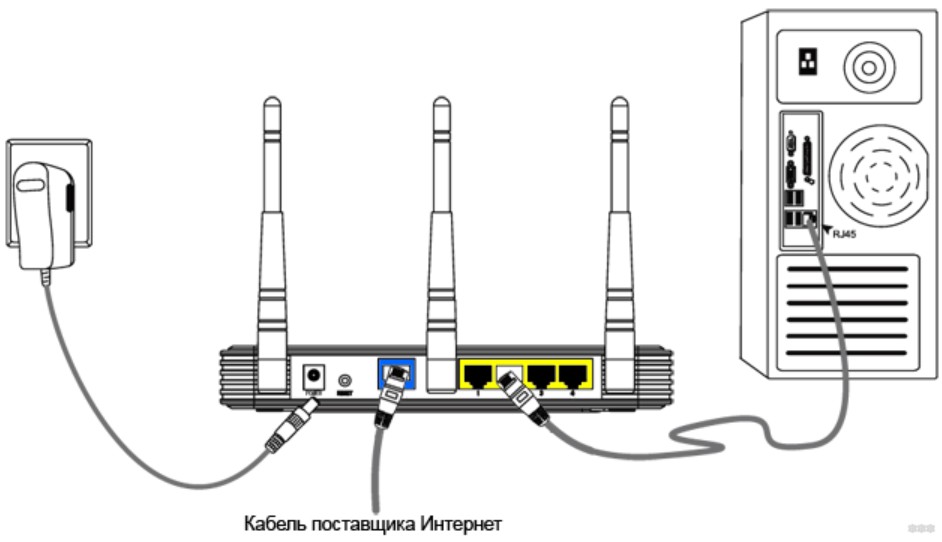
Ние даваме основните характеристики на TP-Link TL-WR940N Router:
- Честотата на излъчване на безжичната мрежа е 2,4 GHz;
- Максимална скорост на скоростта - 450 MB/s;
- 4xlani 1xwan портове 100 MB/s;
- защитна стена;
- поддръжка за динамичен DNS и статично маршрутизиране;
- демилитаризирана зона;
- възможността за работа в точки за достъп и репортер;
- Капацитетът на радиопредавателя е 20 dBm;
- Чувствителност на антени - 5 dBI.
Интернет настройка
За да въведете уеб интерфейса TP-Link TL-WR940N, като всеки друг модел на рутер от този производител, трябва да използвате локалния адрес 192.168.0.1 или 192.168.1.1. През последните поколения рутери можете да използвате алтернативна опция - tplinkwifi.нета, но стандарт по очевидни причини се запомня по -добре.
По принцип можете да разберете адреса на влизане в стикера на администратора, който се практикува от почти всички производители на домашни рутери. Обикновено има данни за удостоверяване за входа, в нашия случай това е двойка администратор/администратор.
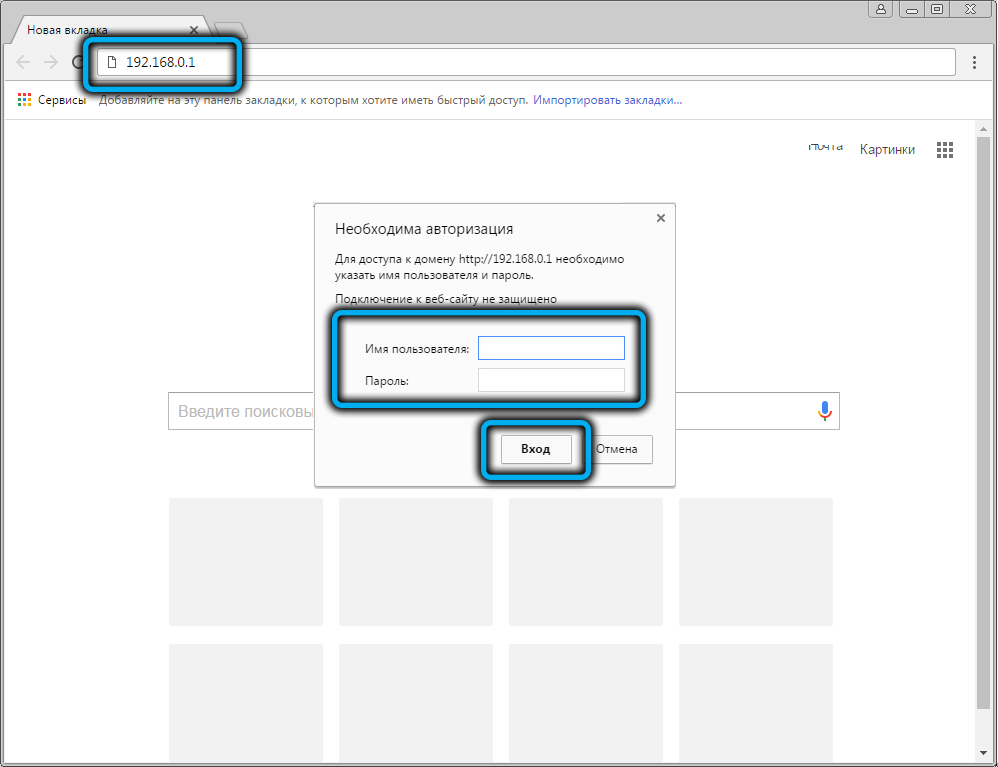
Ако това е първото включване, след въвеждане на вход и парола ще има предложение за използване на опростена бърза настройка, която ви позволява да се свържете с интернет. Можете да се съгласите, но можете да натиснете бутона „Изход“, за да отидете на разширените настройки, докато възможността за извикване на съветника за настройка ще бъде запазена, за това има елемент от менюто „Бързи настройки“.
Тъй като разширените настройки са по -универсална опция, помислете за точно. И така, на основната страница на административния панел изберете раздела "Мрежата" и Папаграф "WAN". Страницата ще се отвори, на която трябва да посочите параметрите на връзката, първата ще бъде „Типът на свързването на WAN“, който отнема няколко стойности. Помислете как да конфигурирате интернет на маршрутизатора TP-Link TL-WR940N в зависимост от типа на връзката.
PPTP/L2TP
Тези протоколи включват връзка с разрешение, тоест вход в настройките на влизането и паролата на доставчика - те, като типа връзка, са посочени в договора или споразумението. Паролата трябва да бъде посочена два пъти, за да се изключи вероятността от грешка при влизане.
По подразбиране всички доставчици осигуряват достъп с динамично адресиране. Това означава, че всеки път, когато маршрутизаторът установи връзка със сървъра на доставчика, той се откроява за IP адреса сред безплатните в момента (обикновено с по -малка стойност на стойността). По принцип това не играе специална роля, но за някои потребители важно условие е наличието на постоянен IP адрес и това е предписано в договора. Услуга за предоставяне на статичен икончик - платено.
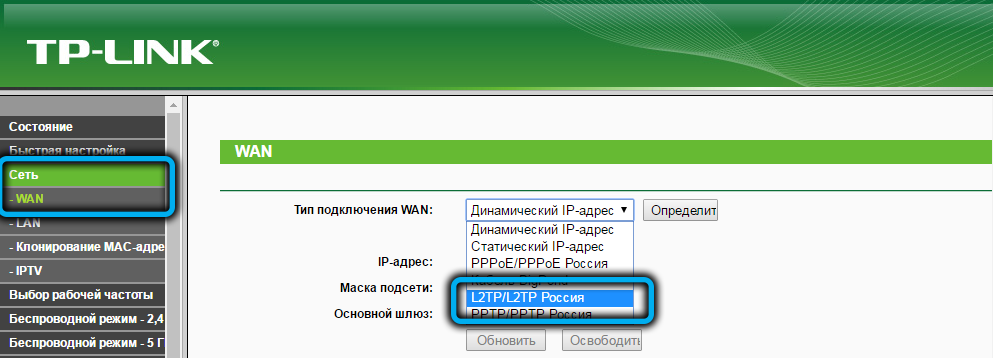
Така че за мнозинството „динамичният IP“ ще бъде правилният следващ параметър. След това трябва да въведете IP адреса на сървъра на вашия доставчик, задайте за параметъра „връзка“ автоматично “(за да не въвеждате всеки път входът и паролата) и щракнете върху бутона„ Запазване “.
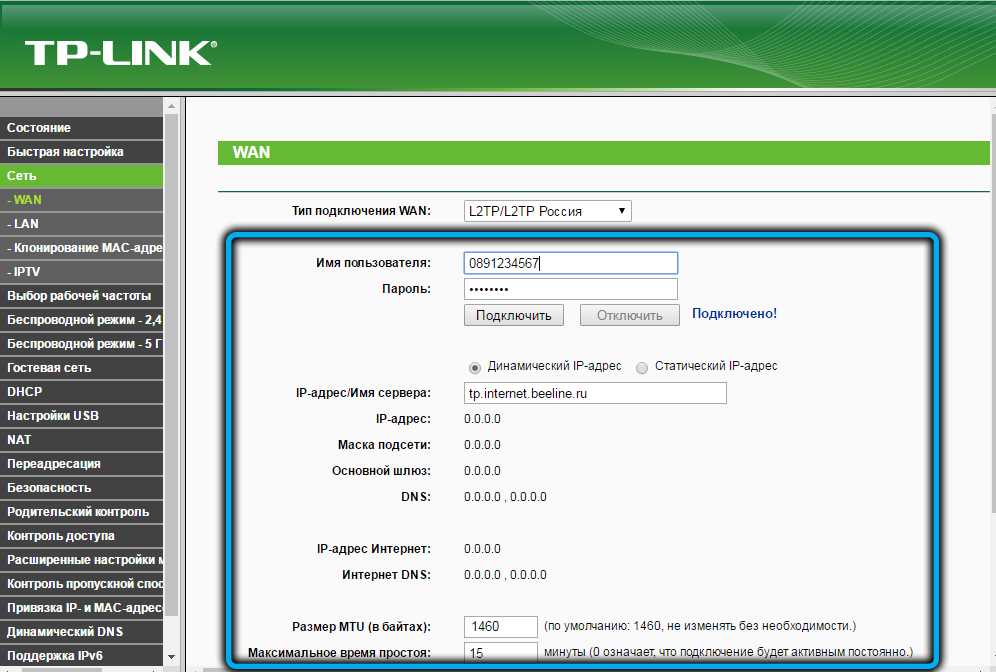
Ако сте избрали статичен тип адресиране, в допълнение към изброените параметри, вие също трябва да попълните IP адресите (което означава вътрешния адрес на рутера), маската на подмрежата (обикновено 255.255.255.0), Основен шлюз и DNS адрес. Всички тези данни трябва да предоставят доставчик.
От най -големите домашни оператори, осигуряващи достъп до Интернет, PPTP/L2TP протоколът се използва "Rostelecom" (в повечето случаи) и "Beeline".
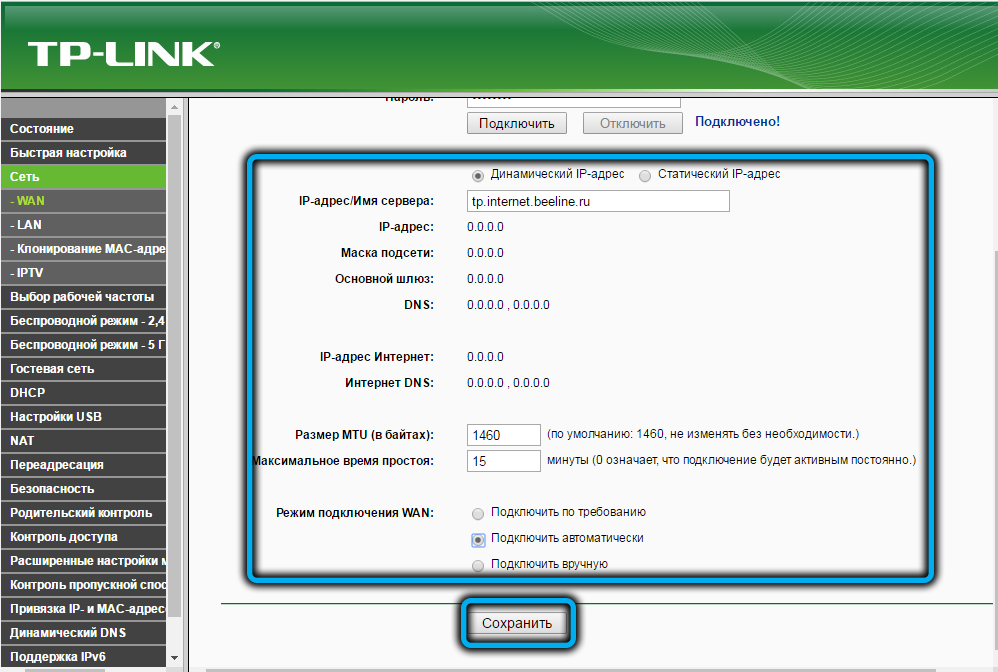
Pppoe
По -модерен тип връзка, но също така изисква разрешение. Тя се различава повече от сигурността от PPTP/L2TP и по -висока скорост на прехвърляне на данни (по -малко информация за услугата). Вярно е, че тук се изисква и разрешение, но адресът на сървъра на доставчика не е необходимо да бъде посочен. Останалите настройки са подобни на предишния случай.
Когато избирате статичен IP, вие също трябва да посочите същите четири полета: IP адрес, маска на подмрежата, главен шлюз и DNS адрес.
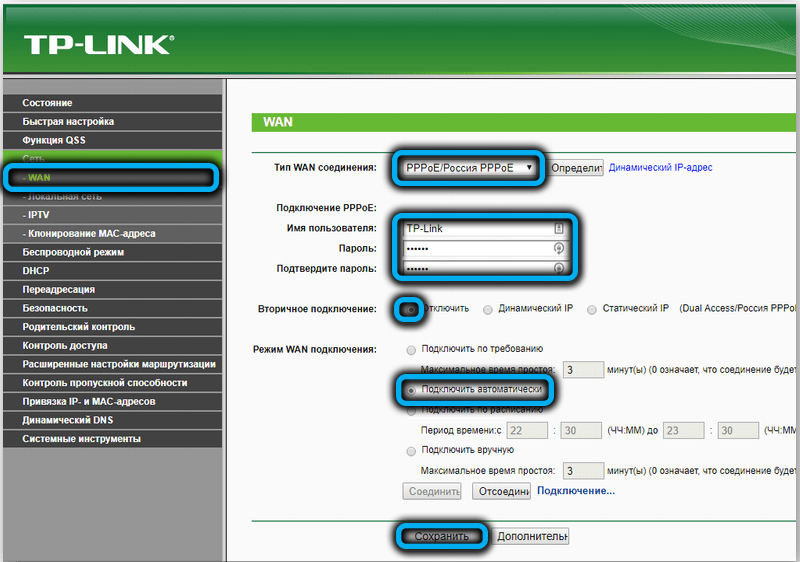
PPPOE протокол се използва от Дома на доставчиците.Ru и Netbynet.
TP-Link TL-WR940N Настройки на Roter за Wi-Fi дистрибуция
След като настроите параметрите за достъп до Интернет, за да го спечелите, може да се наложи да рестартирате рутера. Можете да проверите за достъп до мрежата на компютър, от който настройката. Ако всичко е наред, можете да започнете да повдигате домашна мрежа.
Ние представяме на вашето внимание инструкциите как да конфигурирате ръчно безжична мрежа за TP-Link TL-WR940N рутер:
- Изберете в елемента на главното меню „Безжичен режим“ и подпараза „Настройки на безжичен режим“;
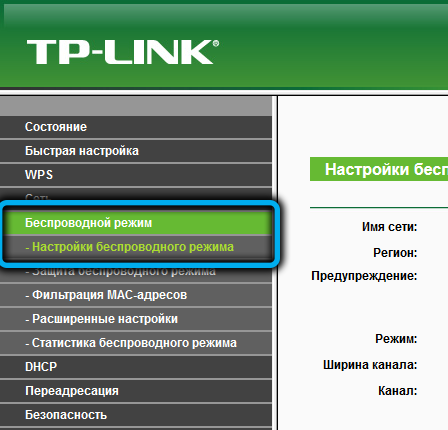
- На страницата, отворена в мрежовото поле, ние въвеждаме име, под което вашата домашна мрежа ще бъде видима за други, разположени в рамките на достъпа на сигнала на рутера;
- Следващият параметър е изборът на региона, ние посочваме „Русия“;
- В полето "Режим" препоръчваме да изберете стойността "11bgn смесена" (за гарантирана съвместимост със стари устройства, функциониращи на протокола 802.11b/g);
- правилната стойност за следващите два параметъра - "Auto";
- Без отметка срещу линията „Включете безжичното излъчване“, вашата мрежа няма да работи;
- Но за параметъра „Включете излъчването на SSID“ квадратчето не се изисква, но ако не е така, тогава при определяне на наличните мрежи на вашия списък няма да има в списъка, но ще трябва да се свържете, въвеждайки въвеждане името на мрежата и паролата ръчно;
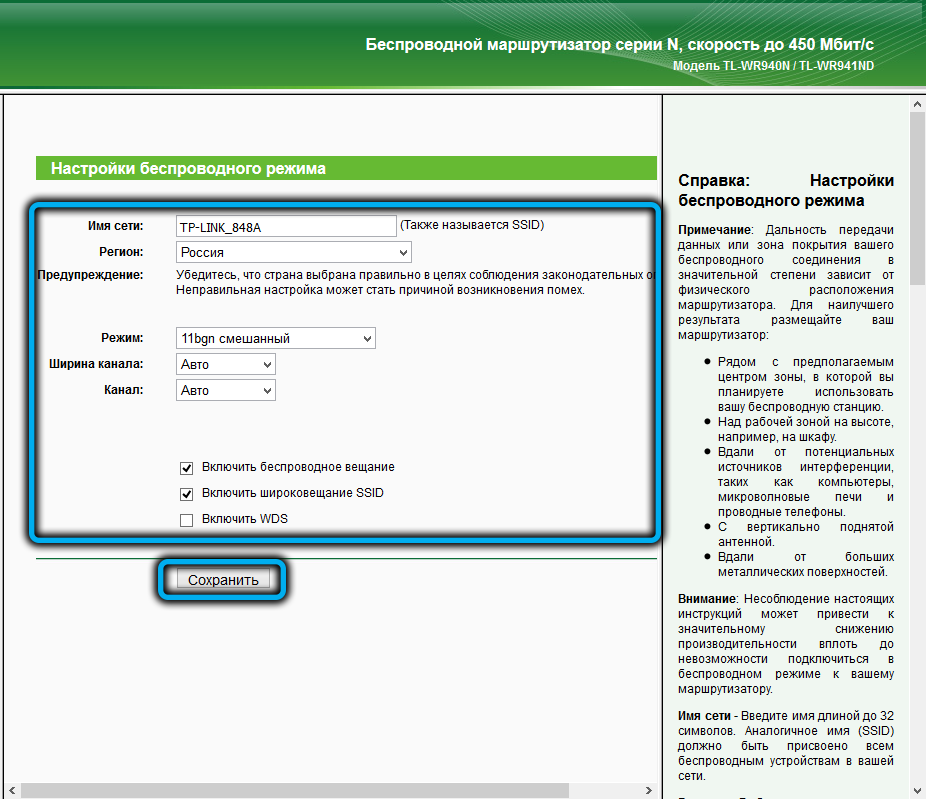
- Запазваме настройките, като натискаме съответния бутон;
- Отиваме на подраздел „Защита на безжичния режим“;
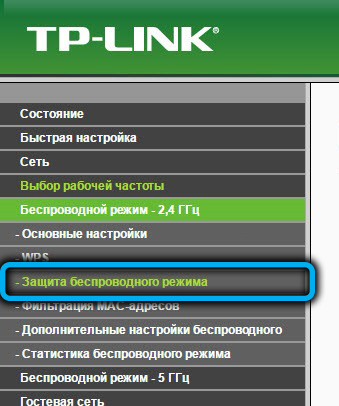
- Поставяме превключвателя срещу WPA/WPA2-личния параметър, обозначен според препоръчаното;
- Ние попълваме полето PSK с парола с вашата парола, която ще бъде използвана за свързване на нови потребители към Wi-Fi;
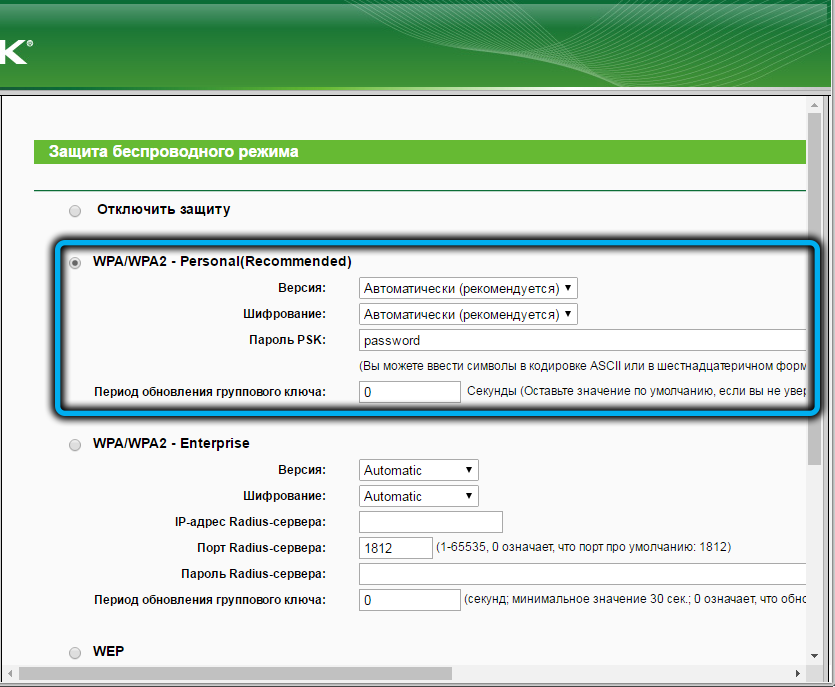
- Щракнете върху "Запазване".
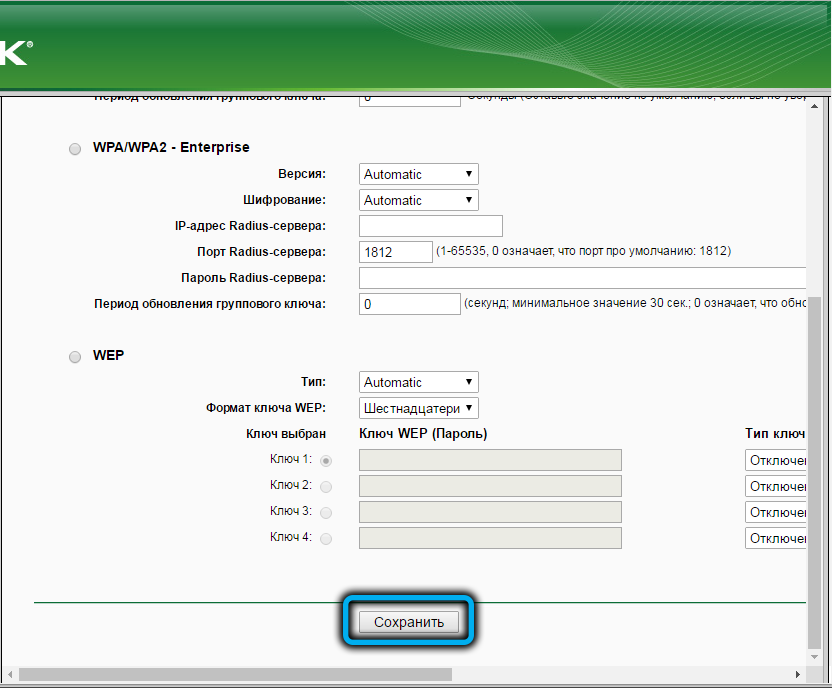
След извършване на тези манипулации можете да опитате да свържете устройствата си към мрежата, рестартирането на рутера не се изисква.
Дигитална интерактивна телевизия
Масивен преход към интернет с висока скорост предизвика увеличаване на популярността на стрийминг видео, включително услуга като Digital Television. Скорости от 100 MB/секунди, за да гледат видео като HD и дори Full HD, а много доставчици нямаха възможност да предложат своите абонати и тази услуга.
Ако той е включен в пакета ви, можете да конфигурирате рутер да предава данни на устройство за възпроизвеждане (телевизор, префикс) в правилния формат. За да направите това, в главното меню изберете „Мрежата“ и подпараза „IPTV“.
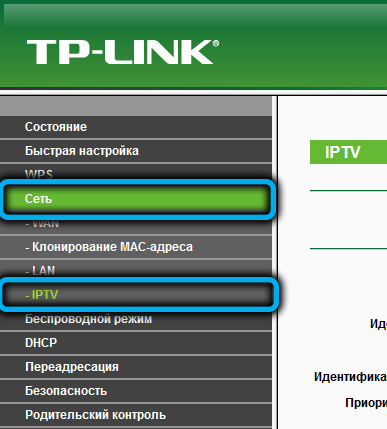
Първият параметър, "IGMP прокси", трябва да бъде включен. За параметъра "режим" изберете стойността "мост". Остава да назначи порт, през който ще бъде излъчен видеото поток. В зависимост от фърмуера, ще имате или списък от четири порта, от които трябва да изберете правилния, като зададете IPTV стойността за него, или списъка, в който изберете правилната стойност на порта.
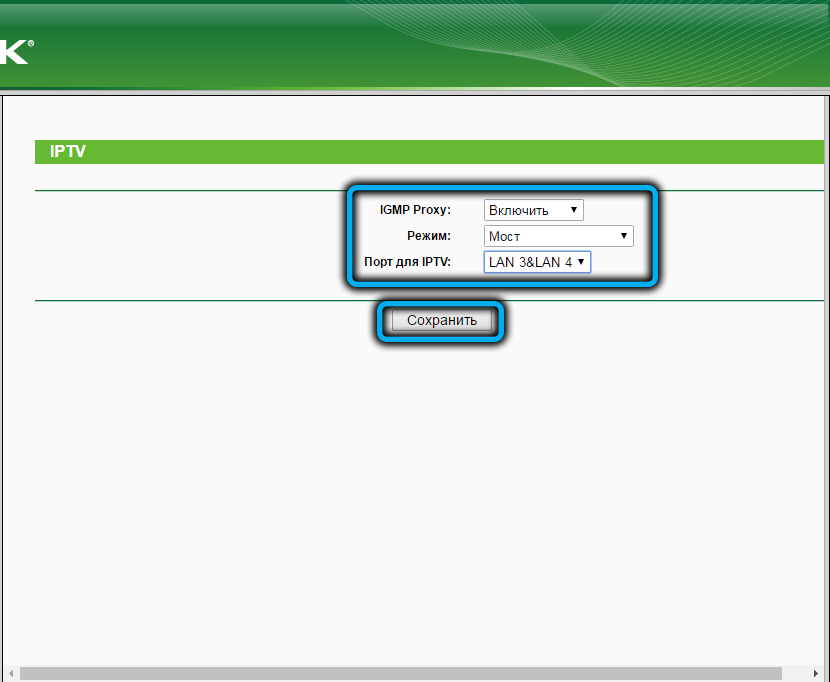
Рестартирайте TP-Link TL-WR940N, Нулиране на фабричните настройки
Рестартирането на рутера е най -ефективният начин за решаване на плитките на проблемите в своята работа (замразяване, загуба на скорост и т.н. Д.). Или е трудно да изключите устройството с бутон на задния панел с включване след 30-45 секунди, или програмно - през уеб интерфейса. За да направите това, отидете до точката на главното меню „Системни инструменти“, изберете Папаграф „Рестартиране“ и натиснете същия бутон, потвърждавайки вашите действия.
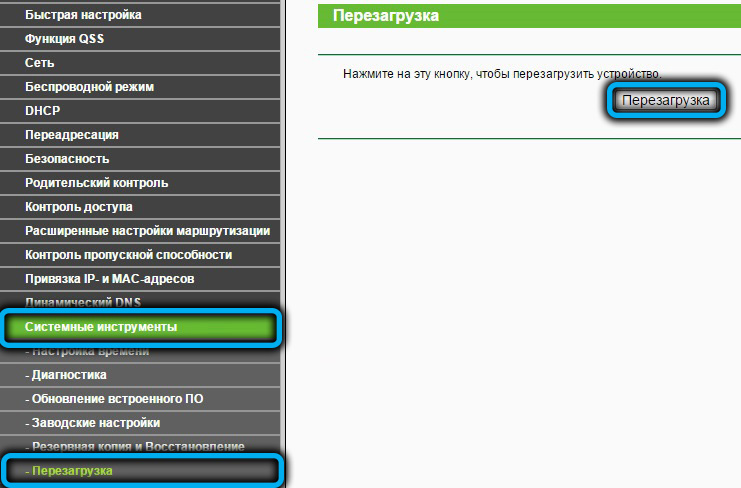
Ако проблемите не се решават чрез рестартиране, може да се наложи да нулирате рутера до фабричните настройки. Например, ако сте объркали нещо с параметри и интернет или безжична мрежа, не работи. Или ако не помните паролата, за да въведете уеб интерфейса - нулирането ще ви позволи да инсталирате нова парола, но всички други настройки ще трябва да бъдат пренасочени.
С загуба на парола не можете да влезете в администраторския панел, така че ще трябва да използвате бутона за нулиране, разположен на задния панел - щракнете и го задръжте за 10 секунди, докато индикаторите започнат да мигат на рутера.

В други случаи нулирането на настройките във фабриката може да се извърши чрез уеб интерфейса, като изберете елемента от менюто „System Tools“ и подпараза „Фабрични настройки“. Остава да натисне бутона „Възстановяване“ и да изчакате рестартирането на рутера.
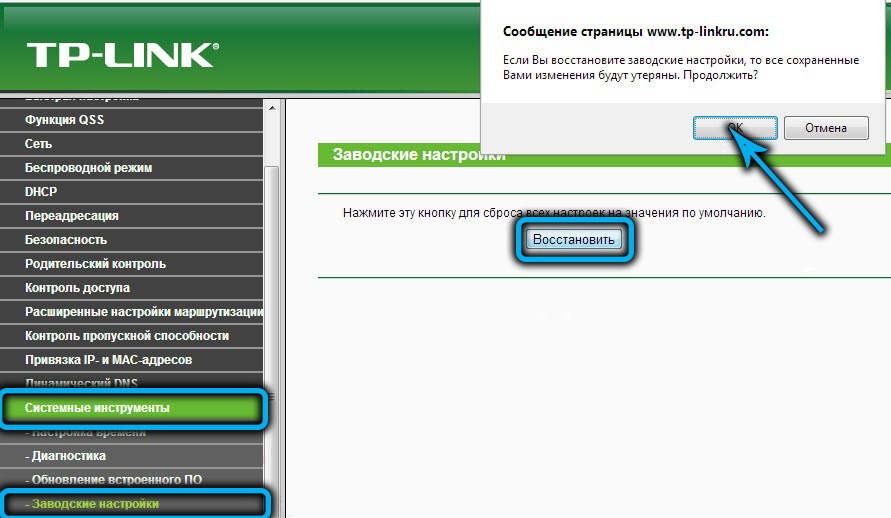
Актуализация на фърмуера
TP-Link редовно пуска микропрограми за тези модели на рутери, които все още се произвеждат или престават да се произвеждат сравнително наскоро наскоро. Новият фърмуер не само губи грешките на предишните версии, но често нараства нова функционалност, така че да не навреди да следи наличието на нови версии. Особено в случаите, когато има проблеми в работата на рутера, с които нулирането не се справя с фабричните настройки.
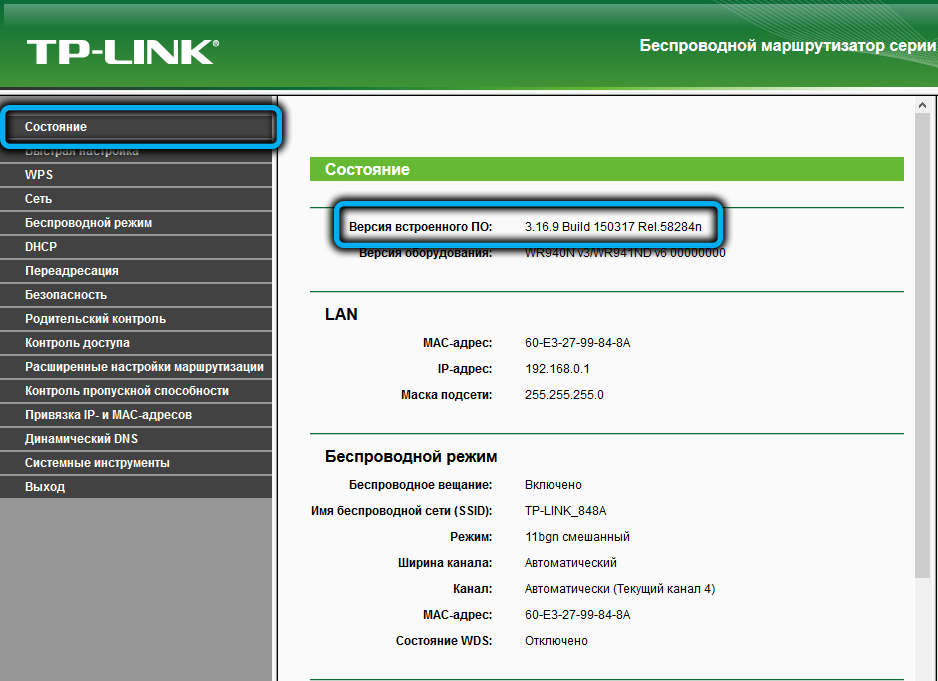
За изтегляне на свеж фърмуер се препоръчва от официалния уебсайт TP-Link. Влизаме в реда за търсене Името на модела TL-WR940N, щракнете върху връзката "поддръжка", изберете хардуерната версия на рутера (с други думи, генерирането на рутера, тази информация присъства на стикера), Кликнете върху бутона "Вграден софтуер" ".
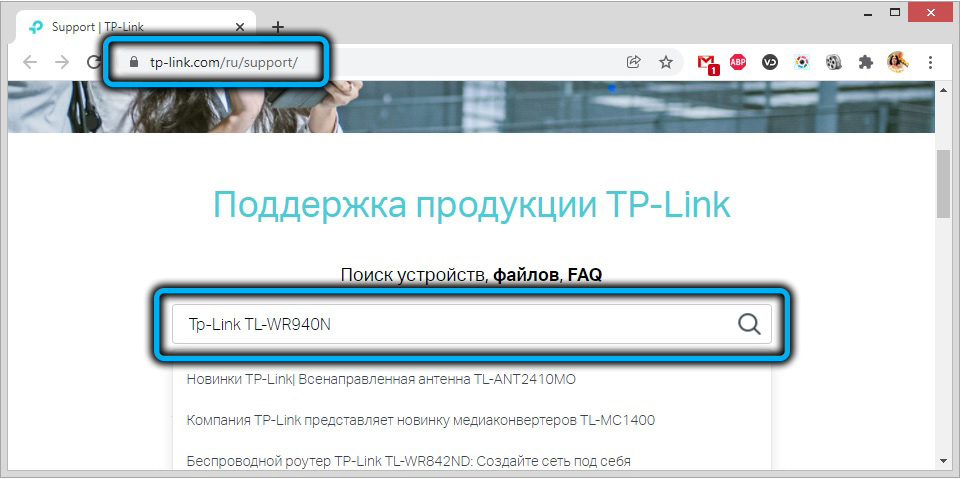
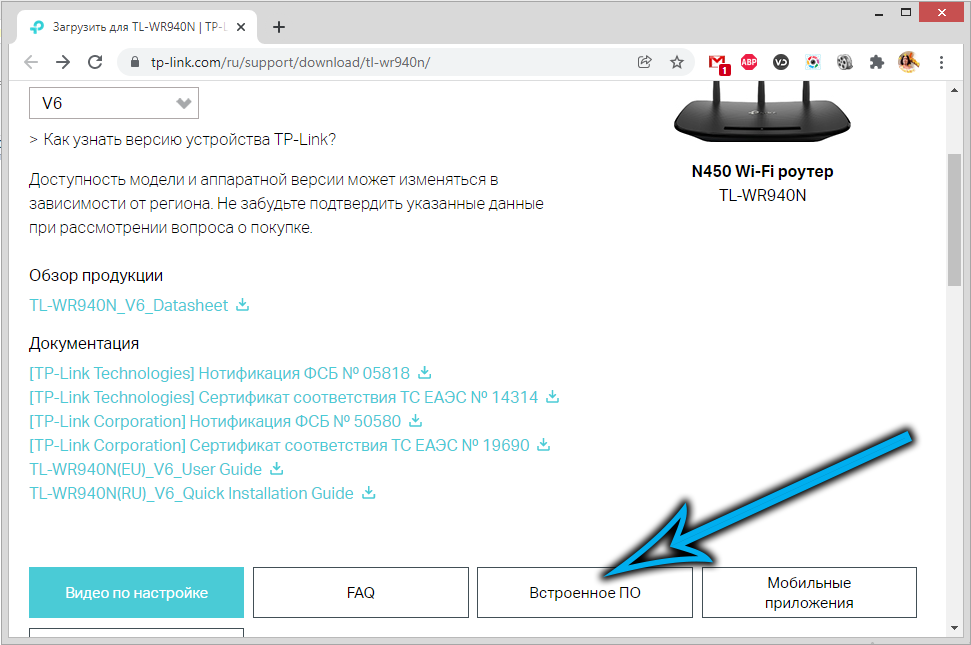
Ще се появи списък с текущия фърмуер, изберете версия с най -новата дата и щракнете върху бутона „Изтегляне“.
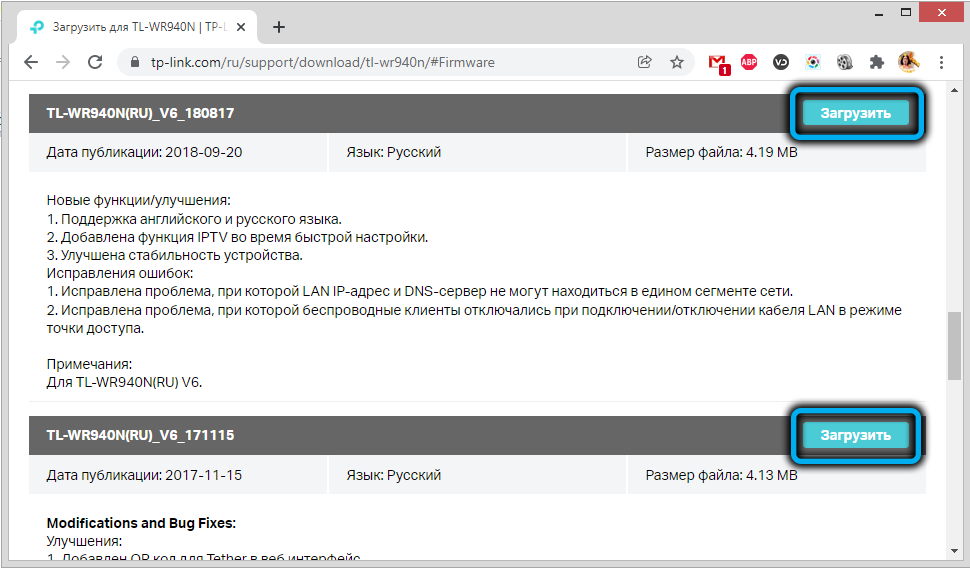
TP-Link TL-WR940N под формата на архивен цип, който след това трябва да разопаковате и запомните местоположението на файла, който има разширение, ще започне да изтегля фърмуера .Кошче.
Сега можете да пристъпите към самия мигащ, за предпочитане чрез кабелната връзка, а не по въздух.
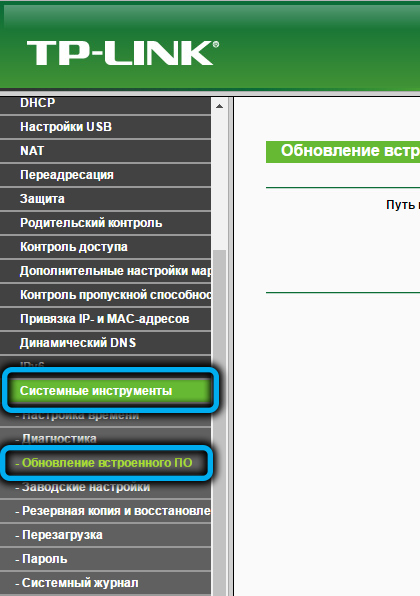
Тогава всичко е просто. За да мигате рутера, в главното меню на уеб интерфейса, изберете елемента "System Tools" и актуализацията на вградения софтуер ". Кликнете върху бутона „Изберете файла“ и чрез проводника Посочете пътя към фърмуера, след което натиснете бутона „Актуализиране“. Всичко, процесът на обработка е започнал, понастоящем е препоръчително на компютъра да не стартира нищо. Когато зареждането и записването на микропрома към постоянната памет приключи, рутерът ще се рестартира с актуализираната версия на фърмуера.
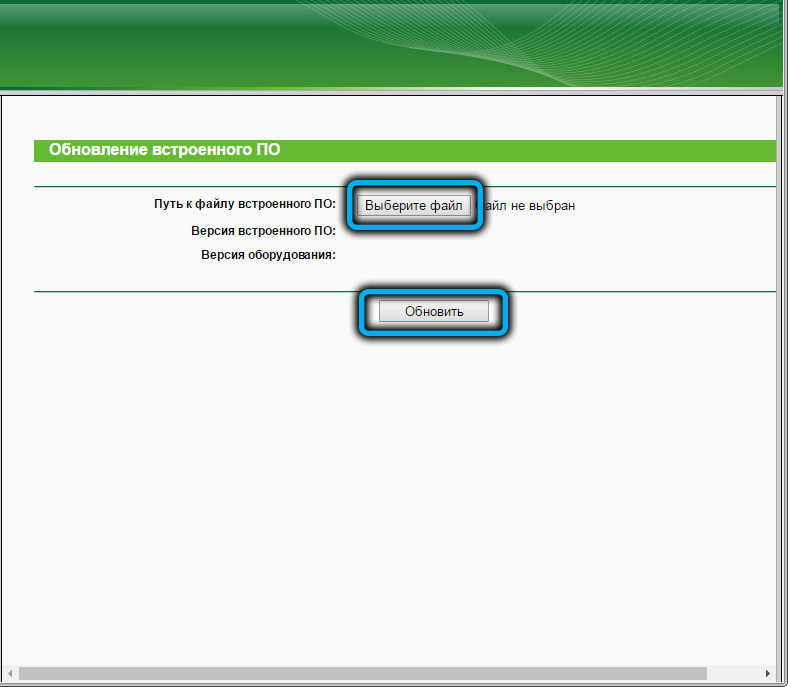
Надяваме се, че сега няма да имате проблеми с фърмуера и да настроите рутера TP-Link TL-WR940N. Но ако все още имате въпроси по темата на статията, тогава ги оставете в коментарите и ние ще се опитаме да отговорим.
- « Настройки на маршрутизатора Tenda AC1200
- Как да конфигурирате и препродухнете D-Link DSL-2640U рутер »

